Cài đặt phục hồi CWM trên Samsung Galaxy S4 AT&T
Phiên bản AT&T của Samsung Galaxy S4, Galaxy S4 SGH-I337, đã nhận được bản cập nhật lên Android 4.4.2 KitKat. Nếu bạn có bản cập nhật này trong thiết bị của mình, bạn sẽ mất mọi khôi phục tùy chỉnh trước đó mà bạn đã cài đặt và cũng không còn quyền truy cập root.
Phương pháp root CF-Auto có thể root Samsung Galaxy S4 AT&T, nhưng CF-Auto root sẽ không hỗ trợ khôi phục tùy chỉnh nữa. Để cài đặt phục hồi, bạn sẽ cần sử dụng phương pháp Odin hoặc Loki nhưng những phương pháp này có thể phức tạp. Chúng tôi đã tìm thấy một cách dễ dàng hơn.
Trong hướng dẫn này, chúng tôi sẽ giới thiệu cho bạn cách của chúng tôi để cài đặt khôi phục tùy chỉnh và bắt đầu một Samsung Galaxy S4 SGH-I337 chạy Android 4.4.2 KitKat.
Chuẩn bị điện thoại của bạn:
- Đảm bảo rằng điện thoại của bạn là Samsung Galaxy S4 SGH-I337. Kiểm tra bằng cách đi tới Cài đặt> Giới thiệu
- Đảm bảo rằng điện thoại của bạn chạy Android 4.4.2 KitKat
- Sao lưu tất cả các tin nhắn, danh bạ và nhật ký cuộc gọi quan trọng của bạn.
- Sao lưu dữ liệu EFS của điện thoại.
- Mở khóa trình khởi động của điện thoại.
- Tải trình điều khiển USB cho Samsung
Lưu ý: Các phương pháp cần thiết để khôi phục tùy chỉnh, rom và để root điện thoại của bạn có thể dẫn đến việc đóng dấu thiết bị của bạn. Việc root thiết bị của bạn cũng sẽ làm mất hiệu lực bảo hành và thiết bị sẽ không còn đủ điều kiện nhận các dịch vụ thiết bị miễn phí từ nhà sản xuất hoặc nhà cung cấp bảo hành. Hãy chịu trách nhiệm và ghi nhớ những điều này trước khi bạn quyết định thực hiện trách nhiệm của riêng mình. Trong trường hợp xảy ra sai sót, chúng tôi hoặc các nhà sản xuất thiết bị không bao giờ phải chịu trách nhiệm.
Tải về:
Cài đặt Phục hồi:
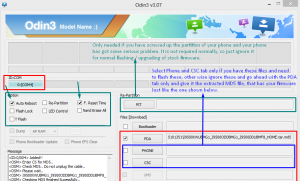
- Trên máy tính của bạn, trích xuất tệp CWM Recovery mà bạn đã tải xuống.
- Bây giờ, hãy tải xuống Odin.Tải xuống Odin3 v3.10.7
- Tắt điện thoại của bạn sau đó bật lại nếu bật lại trong khi nhấn các nút nguồn, giảm âm lượng và nút màn hình chính. Khi bạn nhìn thấy văn bản trên màn hình, hãy nhấn nút tăng âm lượng để tiếp tục.
- Cài đặt trình điều khiển USB mà bạn đã tải về.
- Mở Odin trên máy tính của bạn, sau đó kết nối điện thoại của bạn, ở chế độ tải xuống, với PC
- Nếu bạn đã kết nối thành công điện thoại với PC, bạn sẽ thấy cổng Odin chuyển sang màu vàng và số cổng COM hiển thị.
- Nhấp vào tab PDA và chọn philz_touch_6.08.9-jflteatt.tar.md5.
- Quay lại Odin và kiểm tra tùy chọn Tự động khởi động lại.
- Nhấp vào nút bắt đầu và sau đó đợi quá trình kết thúc.
- Khi cài đặt xong, điện thoại của bạn sẽ khởi động lại.
- Khi bạn nhìn thấy Màn hình chính, hãy rút cáp và ngắt kết nối điện thoại khỏi PC.
Flash Super SU:
- Tải Super SU về root điện thoại của bạn.
- Tắt điện thoại
- Đặt điện thoại của bạn ở chế độ Khôi phục bằng cách nhấn và giữ các nút nguồn, tăng âm lượng và nút trang chủ cho đến khi bạn thấy một số văn bản xuất hiện trên màn hình.
- Đi tới 'Cài đặt zip từ SDcard'. Bạn sẽ thấy một cửa sổ khác đang mở ra trước mặt bạn.
- Từ các tùy chọn trình bày, chọn 'zip chọn từ thẻ sd'.
- Chọn Super SU.zip và sau đó xác nhận cài đặt tệp trên màn hình tiếp theo.
- Khi cài đặt xong, chọn +++++ Quay lại +++++.
- Chọn "Khởi động lại hệ thống ngay bây giờ".
- Khi điện thoại của bạn đã khởi động lại, hãy kiểm tra xem bạn có quyền truy cập root bằng cách kiểm tra xem ứng dụng Super SU có trong ngăn kéo ứng dụng hay bằng cách sử dụng ứng dụng kiểm tra gốc.
Bạn đã root và cài đặt khôi phục tùy chỉnh trên Samsung Galaxy s4 AT&T của mình chưa?
Chia sẻ kinh nghiệm của bạn trong hộp ý kiến bên dưới.
JR.
[embedyt] https://www.youtube.com/watch?v=lyHeDMg7MkM[/embedyt]






